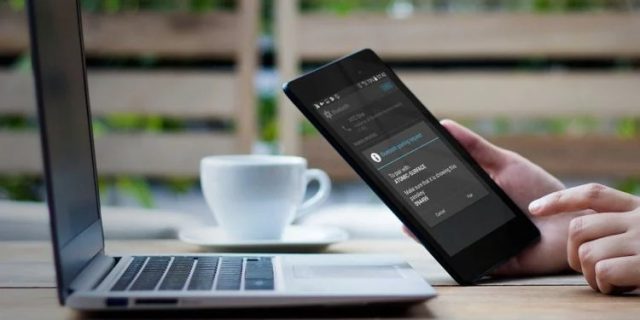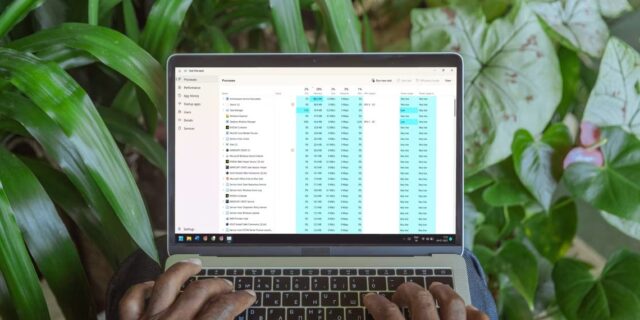با اشتراک داده همراه، میتوانید از اینترنت همراه در کامپیوتر، لپتاپ یا تبلت استفاده کنید. تنها چیزی که نیاز دارید یک گوشی اندرویدی است! اینجا با نحوه اتصال اینترنت گوشی اندروید به کامپیوتر با Tethering آشنا میشوید.
کامپیوتر یا لپ تاپتان نیاز به اینترنت دارد اما به Wi-Fi دسترسی ندارید؟ راه حل ساده است: اتصال اینترنت تلفن همراه تلفن هوشمند را به کامپیوترتان وصل کنید. این کار با نام Tethering شناخته میشود.
در حالی که اتصال به اینترنت با لپ تاپ یا تبلت ممکن است سریعتر از Wi-Fi باشد، اما مشکلات خاص خود را هم به همراه دارد. به هر حال باید نحوه اتصال اینترنت گوشی اندروید به کامپیوتر با Tethering را بدانید.
Tethering به چه معناست؟
Tethering اصطلاحی برای اتصال گوشی به کامپیوتر است. با آن کامپیوتر شما میتواند از طریق اتصال داده آنلاین شود. این اتصال از طریق USB، بلوتوث یا Wi-Fi برقرار میشود.
قبلا Tethering به معنای استفاده از یک گوشی قدیمی برای تماس با شمارهای بود که به اینترنت در هر مکانی دسترسی داشت. برخی از تلفنهای همراه میتوانستند اتصال اینترنت خود را به اشتراک بگذارند و میتوانستید از طریق APN شبکه دستگاه آنلاین شوید.
اما خوشبختانه این روش تقریبا به طور کامل کنار گذاشته شده است. این روزها، برای Tethering فقط یک گوشی هوشمند و اینترنت همراه میخواهید.
نحوه اتصال اینترنت گوشی اندروید به کامپیوتر با Tethering
دارندگان اندروید سه گزینه Tethering برای به اشتراک گذاشتن اتصال اینترنت تلفن همراه با لپ تاپ، تبلت یا حتی کامپیوتر دارند:
- اتصال از طریق بلوتوث
- اتصال از طریق USB
- استفاده از گوشی به عنوان هات اسپات بی سیم
ابتدا مطمئن شوید اینترنت موبایل را در گوشی فعال کردهاید. قدرت سیگنال تلفن همراه بر سرعت اتصال تاثیر میگذارد. استفاده از تترینگ میتواند منجر به کاهش سریع سطح باتری گوشی شود. به خصوص هات اسپات انرژی زیادی مصرف میکند.
نحوه اتصال اینترنت موبایل به کامپیوتر با USB
تلفنهای همراه مدتهاست که به شما امکان میدهند با استفاده از اتصال USB، گوشی را به کامپیوتر متصل کنید. با این کار میتوانید اتصال اینترنت تلفن همراه را از طریق یک اتصال سیمی با لپ تاپ یا سایر دستگاهها به اشتراک بگذارید.
انجام آن آسان است. کابل USB گوشیتان را به کامپیوتر وصل کنید، سپس آن را به پورت اتصال اندروید متصل نمایید. سپس:
Settings > Network and internet > Advanced > Hotspot and tethering را باز کنید.
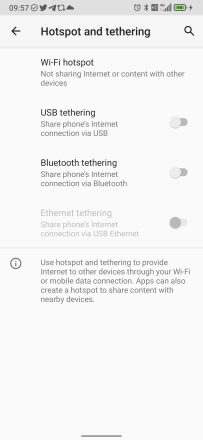
روی نوار لغزنده USB tethering برای فعال کردن آن ضربه بزنید. اگر خاکستری است، مطمئن شوید کابل USB به درستی در هر دو طرف وصل شده باشد.
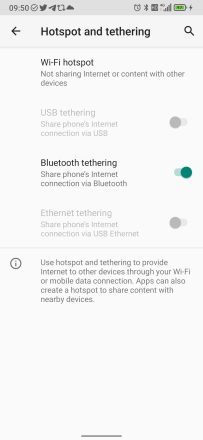
هشدار Hotspot و Tethering ظاهر میشود و به شما اطلاع میدهد که ادامه مراحل، انتقال دادههای موجود بین گوشی و کامپیوتر را قطع میکند.
برای ادامه روی OK ضربه بزنید.
اگر اتصال فعال باشد، باید اعلان تایید را ببینید.
اتصال اینترنت اندروید به کامپیوتر با بلوتوث
با جفت کردن گوشی و کامپیوتر شروع کنید:
تنظیمات بلوتوث گوشی اندروید را باز کنید. میتوانید این کار را با فشار طولانی روی آیکون بلوتوث در Quick Settings انجام دهید یا به Settings > Connected devices بروید.
Pair new device را انتخاب کنید تا دستگاه قابل شناسایی باشد.
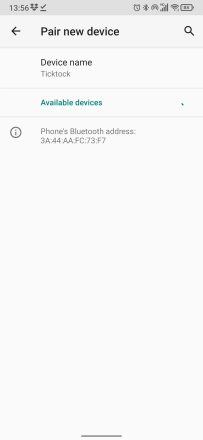
حالا Win + I را فشار دهید تا تنظیمات باز شود.
در اینجا Devices > Bluetooth & other devices را انتخاب کنید.
اگر بلوتوث از قبل روشن نشده است، آن را روشن کنید. روی Add Bluetooth or other device کلیک کنید.
وقتی گوشیتان ظاهر شد، مراحل را طی کنید.
پس از جفت شدن، در گوشی Settings > Network and internet > Hotspot and tethering را باز کنید و Bluetooth tethering را روشن کنید.
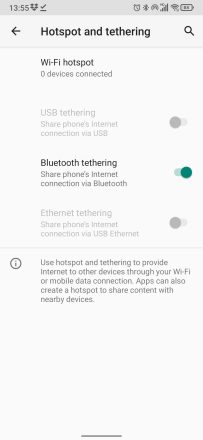
وقتی گوشی و کامپیوتر جفت شدند، میتوانید اتصال اینترنت گوشی اندروید را به اشتراک بگذارید:
Windows System Tray را باز کنید تا آیکون بلوتوث را پیدا کنید، روی آن راست کلیک کنید و Join a Personal Area Network را انتخاب کنید.
در منوی ظاهرشونده، روی آیکون گوشی راست کلیک کنید.
Connect using > Access point را انتخاب کنید.
سپس باید اعلانی مبنی بر فعال بودن اتصال به اینترنت با بلوتوث را ببینید.
نحوه اتصال اینترنت گوشی اندروید به کامپیوتر با Tethering بدین ترتیب است. امیدواریم این آموزش برای شما مفید بوده باشد.